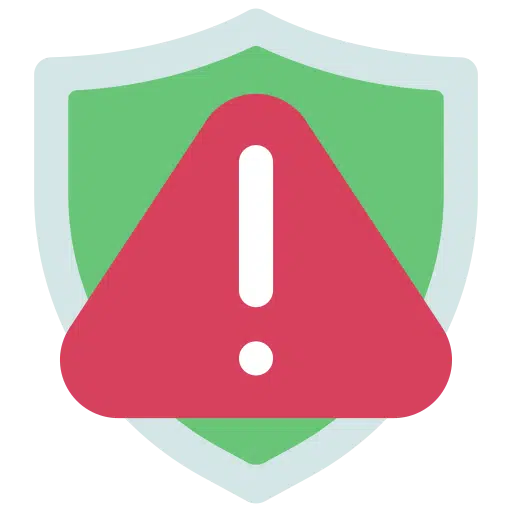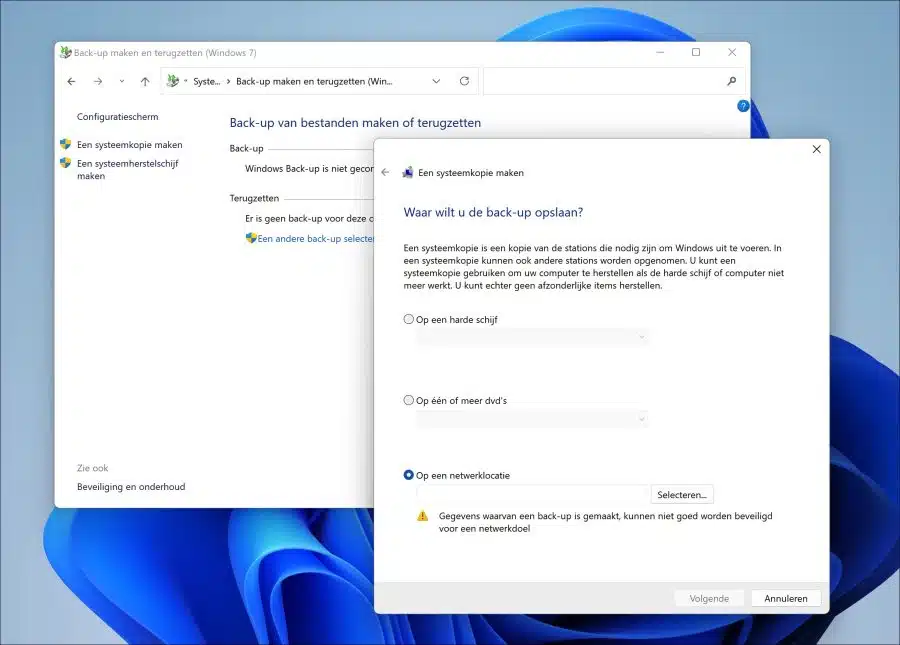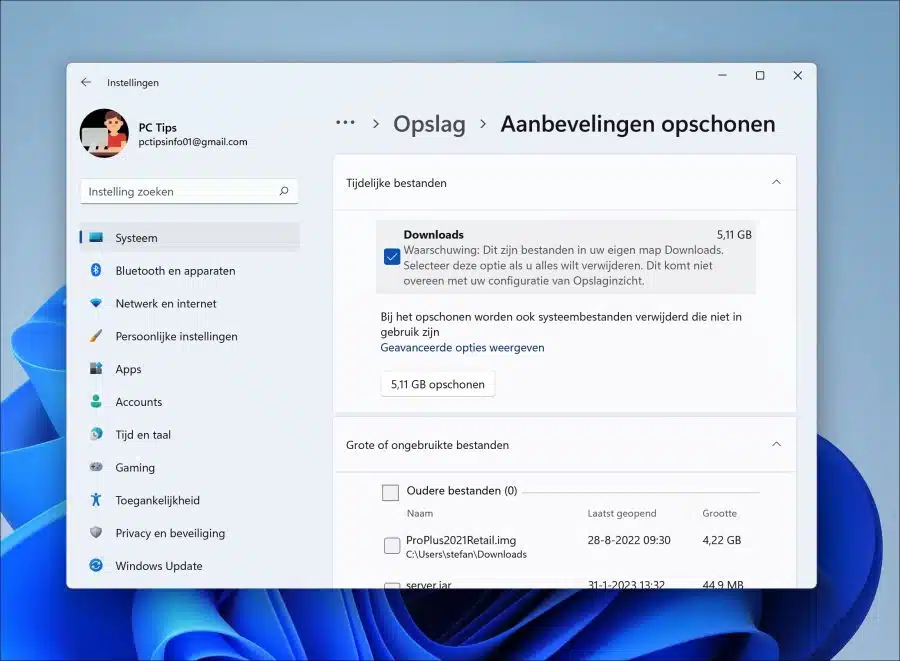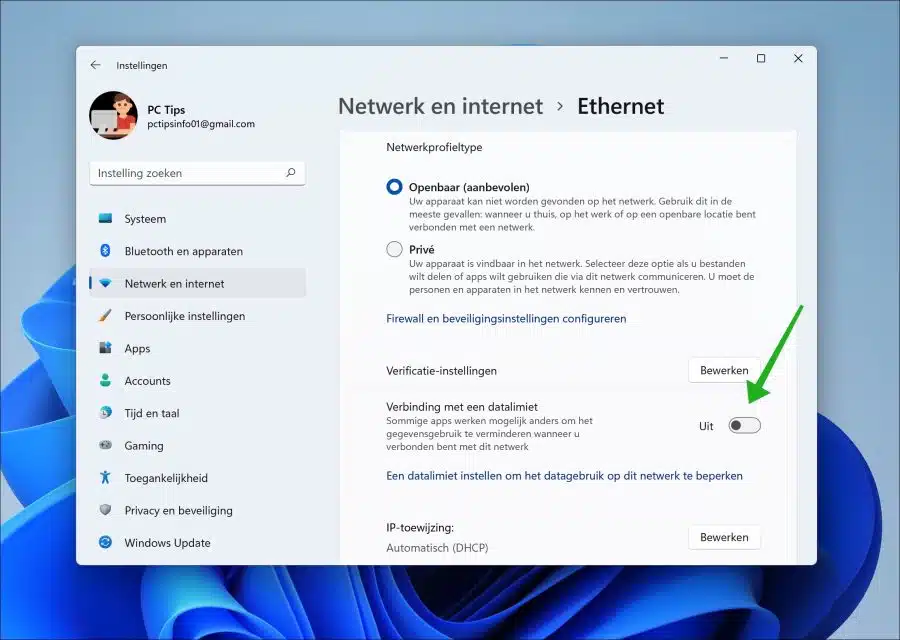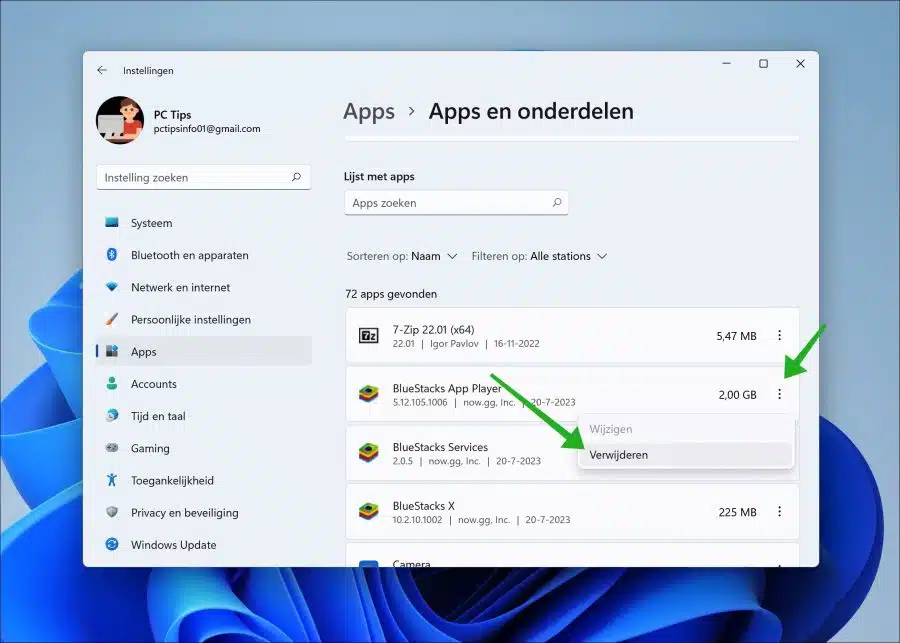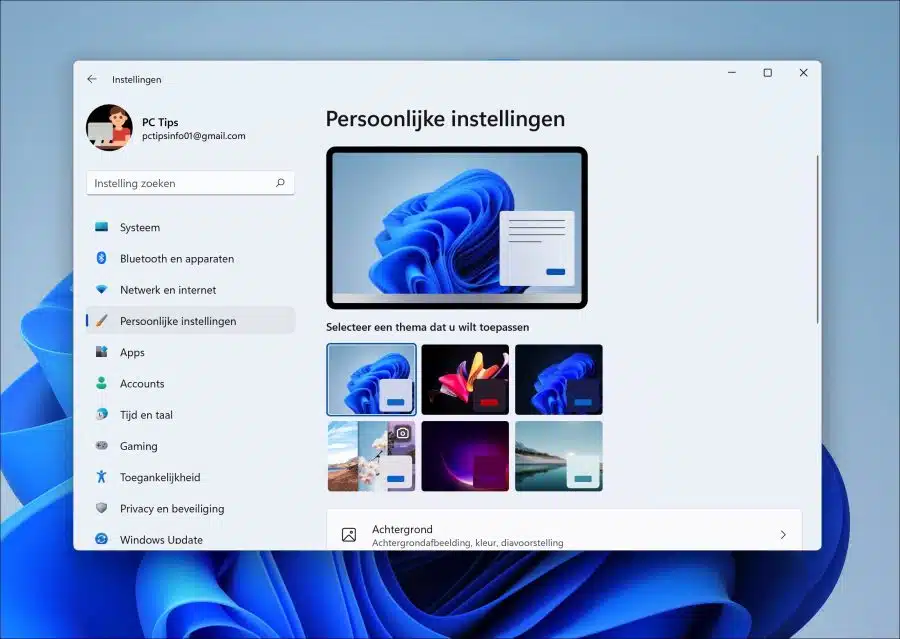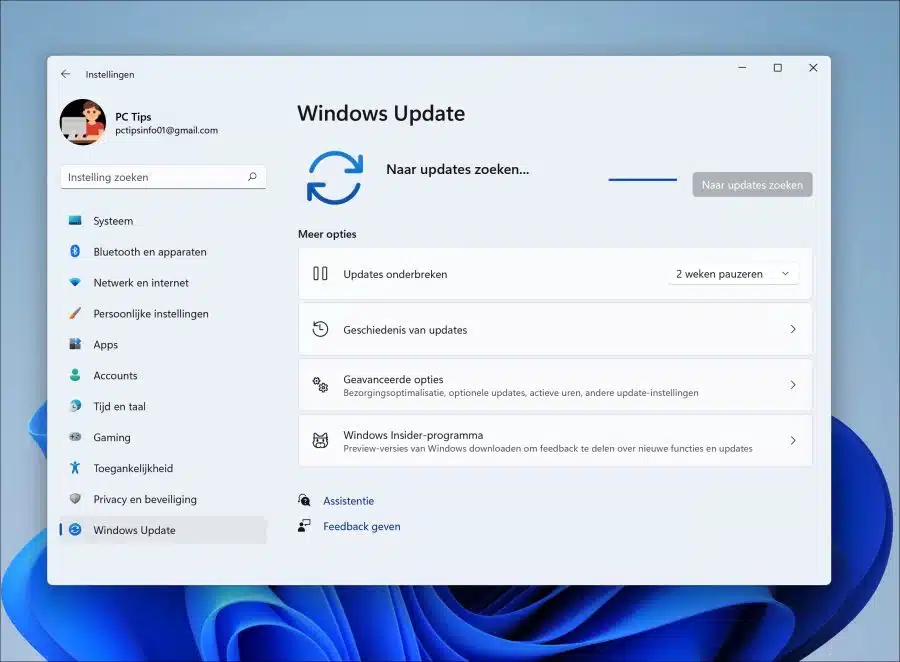Quando você for instalar uma atualização importante do Windows, como uma com muitos novos recursos e melhorias, é aconselhável preparar o Windows.
Preparar o Windows antes de instalar uma atualização importante pode evitar problemas durante o download e/ou instalação da atualização em questão.
Neste guia, orientarei você em uma série de etapas que você pode usar para preparar o Windows para baixar e instalar uma atualização.
8 dicas para evitar problemas com atualizações do Windows
Faça um backup antes de instalar uma atualização
A primeira coisa que recomendo é fazer backup do seu computador. Você pode ter um criar ponto de restauração, mas também um backup completo através do função de backup integrada ou via software de backup como Macrium Reflect. Certifique-se de salvar todos os arquivos importantes em um pendrive ou disco rígido externo.
Muitas vezes acontece, especialmente no início, que surgem problemas com novas atualizações do Windows. A Microsoft geralmente resolve esses problemas rapidamente, mas se isso afetar você e você não conseguir fazer login ou inicializar, então há um problema. Você pode evitar parcialmente esse problema sempre fazendo um backup antes de instalar uma atualização importante.
Certifique-se de que haja espaço em disco suficiente disponível
Baixar e instalar atualizações geralmente requer de 5 a 10 GB de espaço em disco. Certifique-se de ter esse espaço em disco disponível para liberar espaço em disco.
Se não houver espaço em disco suficiente disponível para baixar e instalar uma atualização do Windows, a atualização poderá falhar com uma mensagem de erro associada. Isso pode diminuir o desempenho geral do computador e, em casos raros, pode levar à corrupção de arquivos.
Problemas de compatibilidade e estabilidade também podem ocorrer se o sistema realizar uma atualização parcial e falhar. Às vezes você pode arquivos temporários criados durante a atualização também ocupam espaço desnecessário.
Desativar conexão medida
Para evitar o download de atualizações do Windows, você deve desabilitar a conexão de limite de dados. Este recurso não está habilitado por padrão, mas se estiver habilitado, você deverá desativá-lo.
Abra as configurações. Clique em “Rede e Internet” nas configurações. Em seguida, escolha “Ethernet” se você tiver um cabo para isso estão conectados à internet ou “Wi-Fi” se você estiver conectado sem fio. Agora desative a opção “conexão com limite de dados”.
Remova software não essencial para evitar problemas de atualização
Às vezes, softwares de segurança de terceiros podem causar problemas durante o processo de atualização. Se você tiver antivírus ou outro software de segurança de terceiros, é melhor desativá-lo ou desinstalá-lo temporariamente antes de instalar uma atualização.
Além disso, programas desenvolvidos para versões mais antigas do sistema operacional podem causar problemas. Se você suspeitar que um programa está causando problemas de compatibilidade, tente desinstalá-lo. Você pode reinstalá-lo após a instalação, se necessário.
Abra as configurações. No definições clique em “aplicativos” e depois em “aplicativos e recursos”. Pesquise na lista de aplicativos instalados os aplicativos que você suspeita que possam causar problemas ao baixar e/ou instalar uma atualização importante do Windows. Clique nos pontos “…” à direita do aplicativo e clique em “desinstalar” no menu.
Salvar configurações personalizadas
Se você usar configurações personalizadas. Por exemplo, pense em um tema específico, configurações de cores separadas, uma lupa, uma determinada taxa de contraste ou uma configuração de exibição na tela e salve-o. Por exemplo, faça uma anotação ou captura de tela e salve-a em seus documentos.
Dessa forma, você sempre pode retornar às configurações personalizadas desejadas aplicando você mesmo as configurações personalizadas. Infelizmente, não há opção no Windows para exportar e reimportar determinadas configurações personalizadas.
Desconecte hardware não utilizado ou não essencial
Dispositivos de armazenamento (como unidades flash USB e discos rígidos externos), câmeras e impressoras às vezes são responsáveis por erros e outros problemas durante a instalação de uma atualização.
Normalmente é aconselhável desconectar os periféricos para evitar problemas ao atualizar para novos Versão do Windows. Você só precisa de uma tela, teclado, mouse e conexão com a internet. Após a atualização você pode conectar tudo novamente e quaisquer novos instalar drivers.
Desative VPN ou proxy
Se você estiver se conectando à Internet por meio de um servidor VPN ou proxy e puder desativar o proxy, faça-o. Se você estiver conectado via VPN por motivos de privacidade, desative-o também.
Em alguns casos, uma conexão via VPN ou proxy pode impedir ou interromper uma conexão com o servidor Microsoft. Depois disso, você poderá ter problemas ao instalar uma atualização do Windows. Portanto, certifique-se de poder baixar e instalar uma atualização do Windows sem interrupções. Baixe e instale as atualizações de preferência em casa, em um ambiente onde você tenha certeza de que não há restrições à Internet, como pode ser o caso no trabalho, na escola ou no cibercafé.
Use o Windows Update ao baixar e instalar uma atualização
Use de preferência Atualização do Windows para baixar e instalar uma atualização. Esta é a forma padrão que o Windows usa para baixar atualizações.
Se você estiver tendo problemas com a atualização do Windows, recomendo Redefinição de atualização do Windows. Em casos excepcionais você pode Instale a atualização manualmente através do catálogo de atualização.
Espero que essas dicas tenham ajudado você a preparar seu computador antes de instalar uma atualização importante do Windows. Obrigado por ler!